WordPress 6.4(ワードプレス 6.4)の新規インストールで、自動的に画像のみのメディア添付ファイルページが生成されなくなりましたが、それ以前のバージョンからアップデートした場合は無効化されません。その際は手動で無効化設定をしなければいけないのですが、サーチコンソールでインデックス未登録になっている大量の画像を、プラグインで簡単に無効化設定する方法を解説していきます。
WordPress6.4新規インストールで添付ファイルページが無効化に
現在に至るまで多くのWordPressサイト運営者を悩ませ続けてきたGoogleサーチコンソールのインデックス未登録問題に、アーカイブページのnoindex化、内容の薄いページの未登録、検索スパムなどがありました。
私がワードプレスで作成をしたウェブサイトも、robots.txtを使用した検索スパムのブロックやアーカイブのnoindex化、サイトリニューアルが原因になった404ページで対策をしたものの、登録済み2449件に対して未登録ページは11.4万件に達していました。
不要なページを検索インデックスさせないように対応をした結果として、noindexによるページ除外とrobots.txtを使用したブロックを行っていたのが大部分を占めてはいたのですが、見ていて気持ちがスッキリとしなかったのがクロール済み-インデックス未登録の内容と件数でした。
feedページがクロール済み-インデックス未登録に大量登録されていたのは仕方ないとしても、それ以上の割合を占めていたのが、大中小の各サイズの画像のみが1ページとして表示されるメディア添付ファイルページです。
もっと早い段階で上の画像のようなメディア添付ファイルページが不要だと分かっていたとは思いますが、WPバージョン6.4以降で自動生成機能が無効に指定されて、サイズ別のメディア添付ファイルページが生成されなくなっていたのです。
ただし、メディア添付ファイルページの自動生成機能が無効化されているのは、WP6.4以降に新規インストールをしたウェブサイトのみで、既存バージョンからWP6.4にアップデートした場合は有効化されたままなのです。
この有効化と無効化は切り替える事が出来ないわけではなく、1ヶ所の数値を入れ替える事が出来るワードプレスプラグインで、簡単に設定内容を変更する事が出来るのです。
option.phpを使用したメディア添付ファイルページの無効化
よくある方法として、WordPressの全ての設定変更が可能な隠しページであるURL/wp-admin/options.phpで、メディア添付ファイルページの自動生成を無効化する方法があります。
WordPressサイトのURLが「https://example.com」であれば、ブラウザのアドレスバーに「https://example.com/wp-admin/option.php」と入力して、隠しオプションページを開きます。
option.php内にあるwp_attachment_pages_enabledを検索するために、ブラウザのテキスト検索(chromeであれば検索と編集の検索(ctrl+F))で、wp_attachmentと入力すると1番上に出て来るはずです。
wp_attachment_pages_enabledという項目が写真などのメディア添付ファイルページを自動生成する機能なのですが、それ以前のバージョンからワードプレスサイトを運営している場合はバージョン6.4以降も有効化されたままになっています。
その場合は、wp_attachment_pages_enabledの項目が「1」になっているはずなので、「0」を入力して「変更と保存」をクリックすれば、メディア添付ファイルページの自動生成を停止させる事が出来るのです。
ところが、データベースの状態によっては「変更と保存」で失敗するか、413 Request Entity Too Large エラーとなってしまう事もあるので、php.iniかuser.iniにmax_input_vars=10000を追記して、1000項目以上あるoptions.phpの変更内容を保存できる状態にしなければいけません。
正しくは、テーマやプラグインのインストールとアンインストールを繰り返す事によって、削除されなかった閾値や入力データがoptions.phpに残りすぎてしまったと表現した方が分かりやすいでしょう。
特にElementorを使うようなワードプレステーマを使った後は、本体をアンインストールしてもoptions.php内に残ったエントリーが肥大化したままになっているので、ウェブサイトの軽量化も兼ねてAAA Option Optimizerで残ったエントリーを削除してしまうのも一つの手段です。
options.phpが肥大化しすぎている当ウェブサイトでは、使用目的が判明しているエントリーを削除しても、変更と保存が出来なくなっていたため、手っ取り早くプラグインで有効化と無効化を切り替える事にしました。
プラグインで有効化と無効化を切り替えてアンインストール後も設定を維持
wordpress.org公式のMake WordPress Coreというフォーラムサイト?で有効化と無効化を切り替えられるプラグインをZunaid Aminさんという方が公開していました。
そのページのURLがこちらです。
https://core.trac.wordpress.org/ticket/57913#trac-change-41-1694675313719907
- Plugins: 57913-toggle-wp-attachment-pages-enabled.zipをクリックして、次のページのHTML preview not available, since no preview renderer could handle it. Try downloading the file instead.と記載している場所のdownloadingをクリックしてプラグインファイルをダウンロードします。
- WordPressの管理ページにある、プラグインの新規プラグインを追加でダウンロードしたプラグインのファイルをインストールして有効にします。
プラグインを有効化に設定すると、管理ページの上に「Disable Attachment Pages」と表示されているので、「Enable Attachment Pages」に切り替えて無効にします。
表示されている内容はクリックをした後の動作の事なので、「Disable Attachment Pages」が表示されている場合は「1(有効化)」、「Enable Attachment Pages」が表示されていれば「0(無効化)」がwp_attachment_pages_enabledに入力されます。
再びwp-admin/options.phpでオプションのすべての設定ページを開いて、wp_attachment_pages_enabledを確認した際に「0」が入力されていれば無効化設定は完了です。
57913-toggle-wp-attachment-pages-enabledというプラグインは、wp_attachment_pages_enableでメディア添付ファイルページ自動生成機能の「1(有効化)」と「0(無効化)」を切り替える機能しか持たないので、設定を切り替えた後にプラグインをアンインストールしても、変更内容は維持されます。
逆にWordPress 6.4以降を新規インストールして、メディア添付ファイルページの自動生成機能を有効にしたい場合は、57913-toggle-wp-attachment-pages-enabledプラグインでwp_attachment_pages_enableを「1(有効化)」に切り替えて、添付ファイルページを作成する事も可能です。
プラグインを常時有効化していなくても変更内容が維持されるプラグインなので、余計なプラグインを極力導入したくない人や、options.phpの変更と保存で失敗してしまう方は、57913-toggle-wp-attachment-pages-enabledプラグインを使用した設定変更をお試し下さい。











![肘をつき悩む女性 [モデル:Lala*]](https://article.japan-videography.jp/wp-content/uploads/2019/10/N112_hooduewotukujyosei_TP_V-336x216.webp)








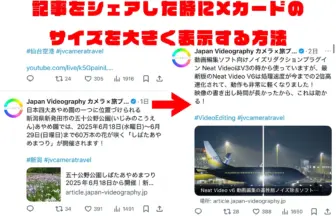














この記事へのコメントはありません。